MongoDB是一款非常流行的开源 NoSQL 数据库,广泛运用于大规模数据存储和处理场景。由于MongoDB的高性能及高可靠用,也非常适合于做为缓存数据库,所以科汛网校也是支持MongoDB数据库做为缓存数据库,之前给大家介绍过使用阿里云提供的MongoDB连接方式(详见:https://www.kesion.com/edu_help_V10_question/110032.html),今天给大家讲一下在本地服务器自己架设MongoDB环境的方法:
1、先登录Mongodb官网下载
https://www.mongodb.com/try/download/community
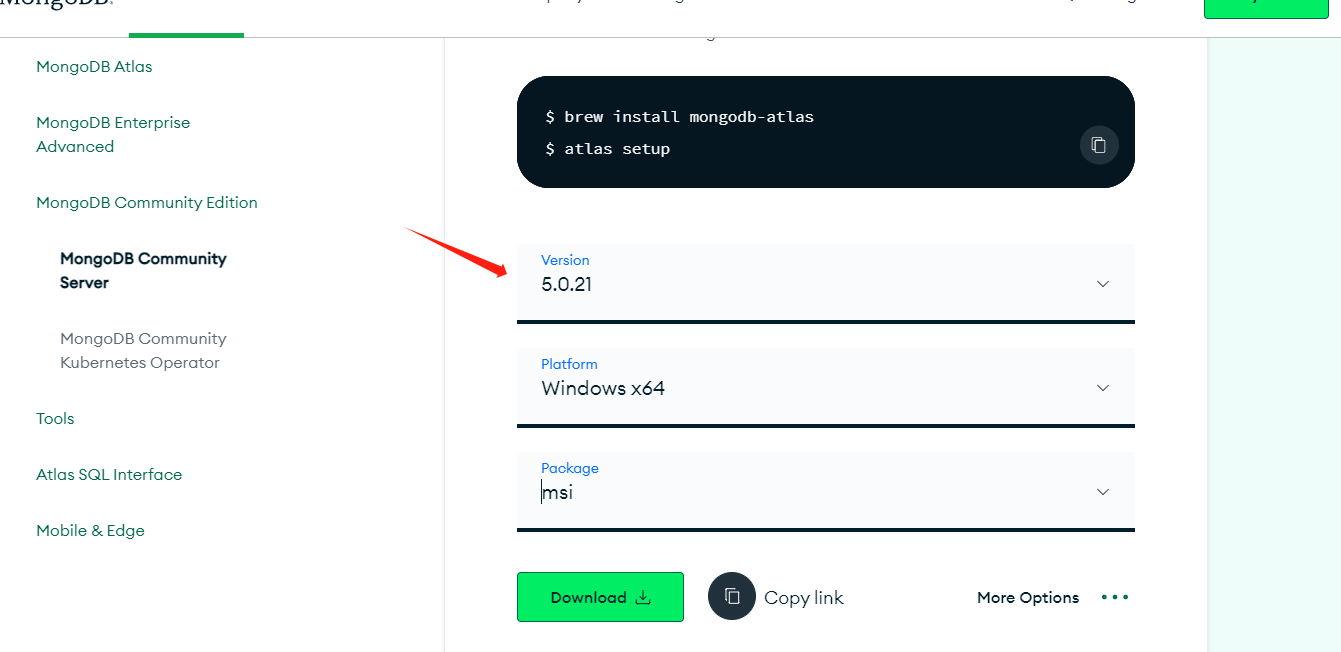
TIPS:经多方测试,安装高级版本会遇到不少坑,建议下载5.0.21版本
2、下载完毕后,开始安装,按一下步骤一步一步执行即可
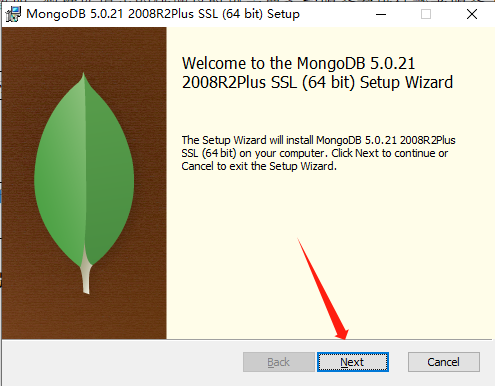
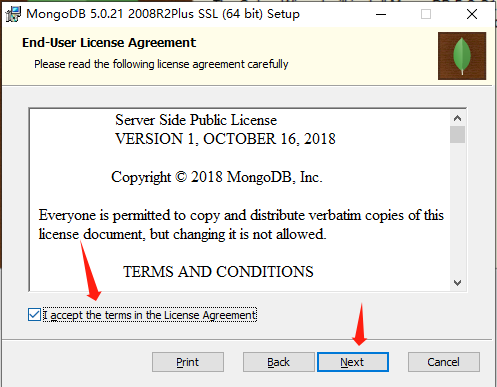
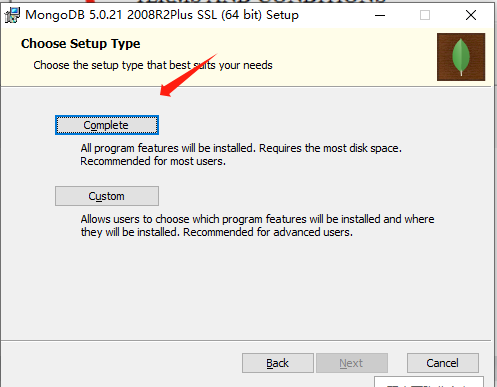
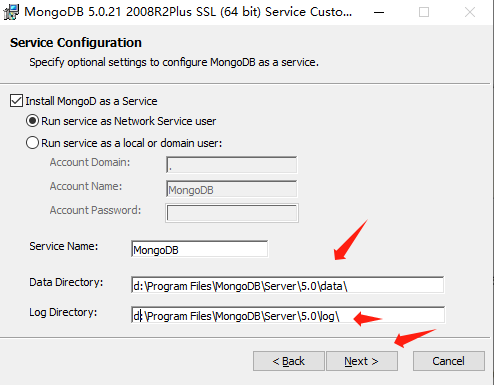
如上图:以免重装系统导致数据库丢失,建议安装路径设置在D盘等。
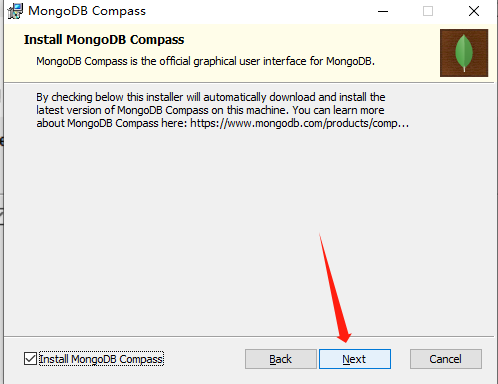
如上图安装时把“ install mongodb compass”打勾,这个数据库的辅助管理工具很好用,接下来会说明。
点下一步开始安装,直至如下图:

如上图,表示安装成功,因为我们刚安装时有打勾“install mongodb compass”,所以安装成功将跳出install mongodb compass工具界面,如下图:
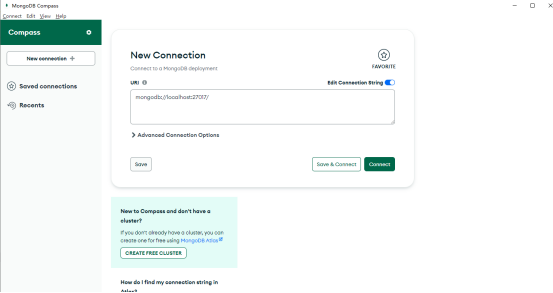
如果看不到上图工具界面,也可以从windows开始菜单里找到,如下图:
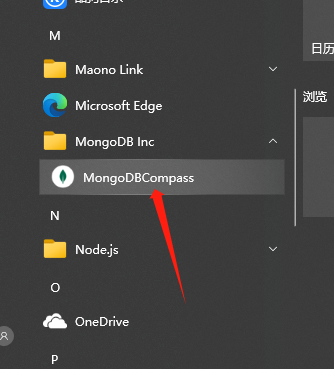
回到刚主界面,我们做一下参数配置,如下图:
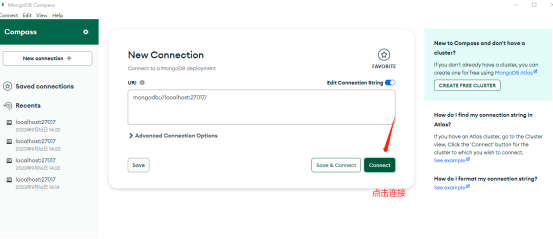
这里我们点击“connect”连接按钮,进入后我们来创来一个数据库和设置访问数据库的账号和密码,成功连接后如下图:
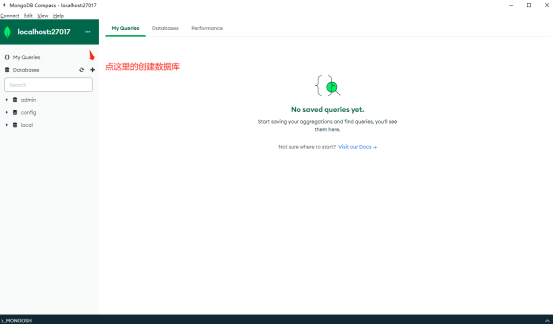
接下来我们先来创建一个空数据库,点如上图的“+”号后出现如下:
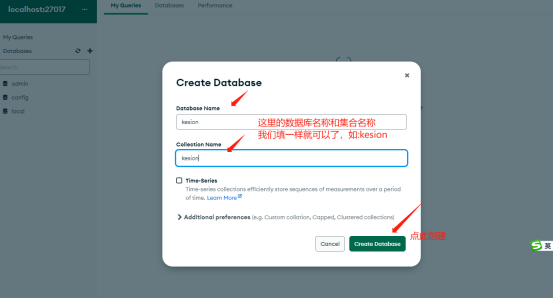
点create database 按钮后,数据库就创建成功了,如下图:
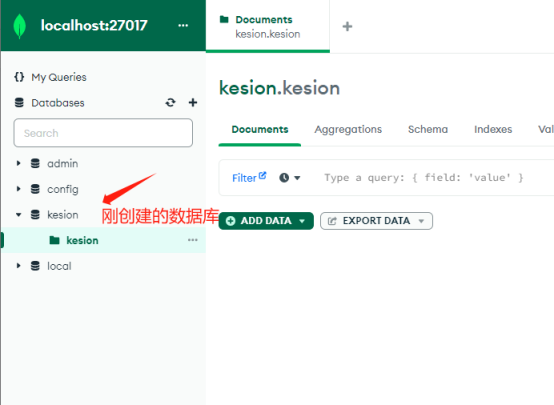
接下来,我们来设置一下访问的密码,如下图:
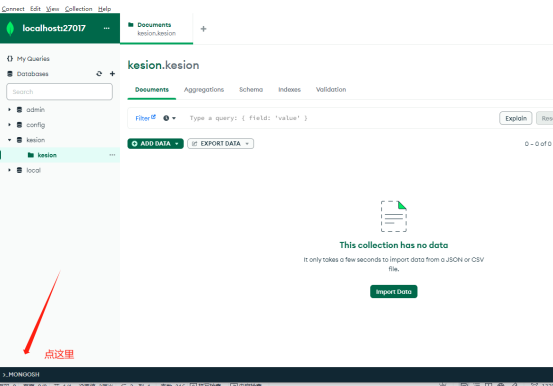
我们点一下左下角的_MONGOSH,出现如下图:
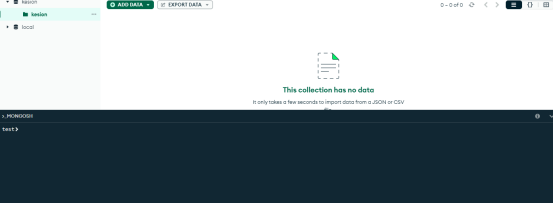
在这里我们就可以输入命令创建访问数据库的账号和密码,命令行如下:
db.createUser({user:"username",pwd:"password",roles:[{role:"root",db:"admin"}]})
将username设置为要访问数据库的用户名,如myuser
将password 设置为要访问数据库的密码,如 123456
最终如下:
db.createUser({user:"myuser",pwd:"123456",roles:[{role:"root",db:"admin"}]})
先切换到刚创建的数据库kesion,如下图:
使用命令:use kesion

再执行创建访问用户,如下图
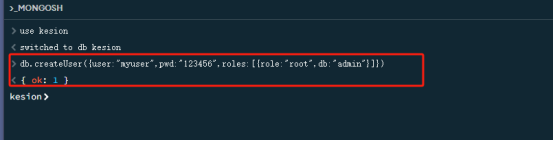
运行后出现OK:1 表示执行成功。
接下来,我们就可以在科汛网校的配置文件web.config来设置启用mongodb并连接数据库了,我们用记事本打开科汛网校根目录下的web.config 文件,如下图:
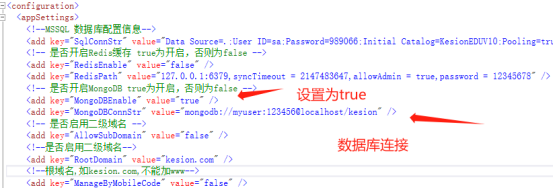
MongoDBEnable 设置为 true
MongoDBConnStr 设置为 mongodb://myuser:123456@localhost/kesion 其中myuser就是我们刚创建的访问用户名,123456是访问密码 最后面的kesion是数据库名称
如果连接成功,我们就可以正常访问网站后,然后在在刚才的“mongodb compass”工具里,就可以看到具体的缓存数据已被写入库了,如下图:
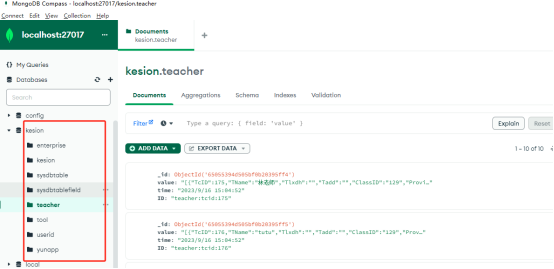
| 下载信息 [文件大小:844 KB 下载次数: 次] |


